U8+记账反记账
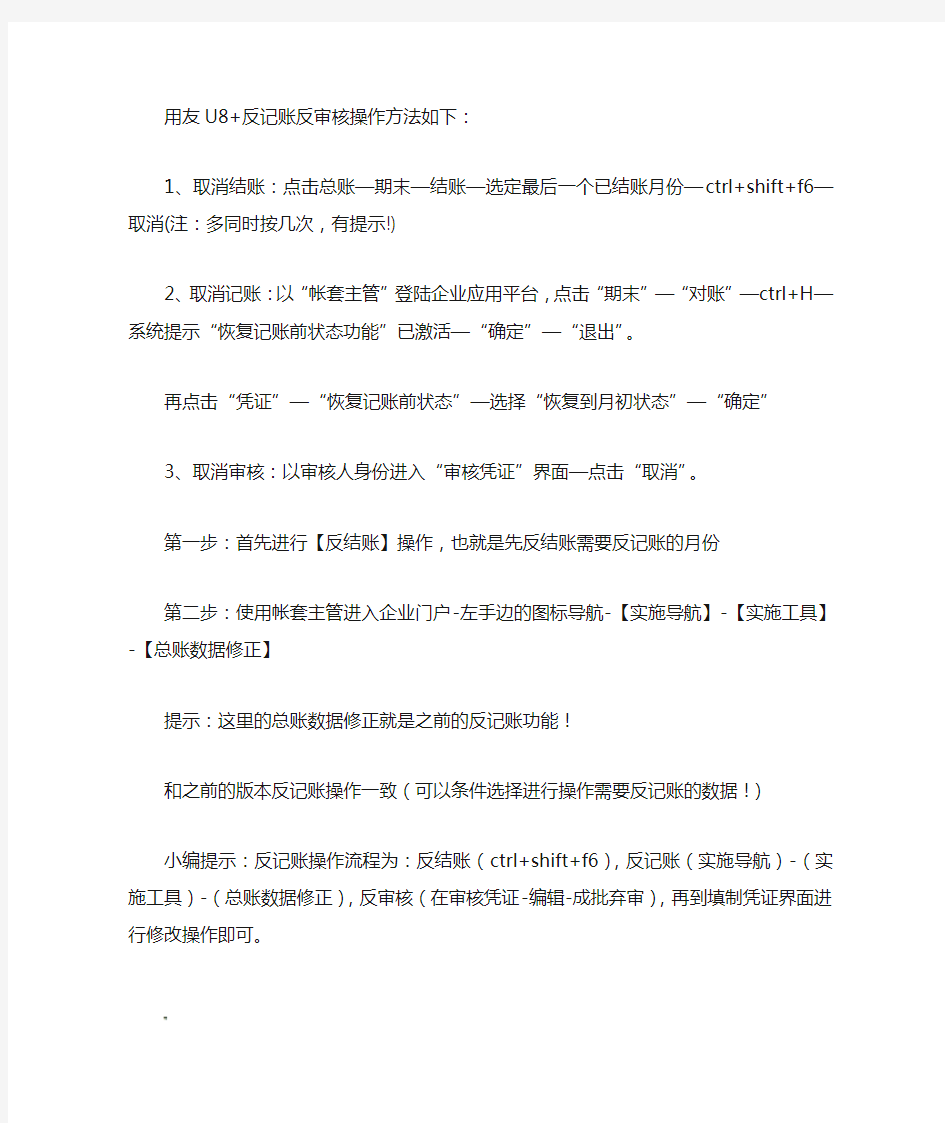
用友U8+反记账反审核操作方法如下:
1、取消结账:点击总账—期末—结账—选定最后一个已结账月份—ctrl+shift+f6—取消(注:多同时按几次,有提示!)
2、取消记账:以“帐套主管”登陆企业应用平台,点击“期末”—“对账”—ctrl+H—系统提示“恢复记账前状态功能”已激活—“确定”—“退出”。
再点击“凭证”—“恢复记账前状态”—选择“恢复到月初状态”—“确定”
3、取消审核:以审核人身份进入“审核凭证”界面—点击“取消”。
第一步:首先进行【反结账】操作,也就是先反结账需要反记账的月份
第二步:使用帐套主管进入企业门户-左手边的图标导航-【实施导航】-【实施工具】-【总账数据修正】
提示:这里的总账数据修正就是之前的反记账功能!
和之前的版本反记账操作一致(可以条件选择进行操作需要反记账的数据!)
小编提示:反记账操作流程为:反结账(ctrl+shift+f6),反记账(实施导航)-(实施工具)-(总账数据修正),反审核(在审核凭证-编辑-成批弃审),再到填制凭证界面进行修改操作即可。
用友T3反记账反结账方法
在很多情况下,已经进行了总账系统的记账和月末结账,但是需要去修改凭证 或删除凭证,这个时候就需要去进行 反结账、反记账等一系列操作,以下是具体的操作流程: 第一步、反结账 1、进入用友通软件,打开总账系统模块,依次点击总账——期末——结账,如 图所示: 2、在弹出的窗口中,选择要取消结账的最后一个结账月份,按Ctrl+Shift+F6 组合键,再输入帐套主管的口令即可。如图所示: 第二步、反记账 1、依次点击总账——期末——对账,如图所示: 2、在弹出的窗口中,直接按Ctrl+H组合键,弹出一个提示“恢复记账前状态功 能已被激活”,再点击〖确定〗按钮,如图所示: 3、退出上面的窗口后,再依次点击总账——凭证——恢复记账前状态,如图所 示: 4、在弹出的“恢复记账前状态”窗口,根据需要选择“最近一次记账前状态” 或“××××年××月初状态”。 其中:最近一次记账前状态,即将最近一次记账的凭证恢复成未记账凭证,以便重新修改,再记账。本月月初状态,即将本月全部己记账的凭证恢复成未记账状 态,以便重新修改,再记账。
5、选择完成后,用鼠标点击〖确认〗按钮,输入帐套主管口令,系统开始进行 恢复工作。 第三步、取消审核 1、以审核人的身份登陆到用友通软件,点击“审核凭证”打开“凭证审核”窗 口,可以选中一个或多个已审核的凭证进行取消审核,如图所示: 2、也可以成批取消审核。双击其中的任意一行进入“审核凭证”界面,再依次 点击审核——成批取消审核即可。如图所示: 第四步、修改删除凭证 1、取消凭证的审核之后,就可以对错误的凭证进行修改和删除等操作了。 2、修改凭证:直接打开需要修改的凭证修改即可。 3、删除凭证: A.打开需要删除的凭证,依次点击制单——作废/恢复,这个时候凭证的左上角 就会打上的标志:如图所示: B.再依次点击制单——整理凭证,选择所要删除的凭证所在的凭证期间点击〖确 定〗按钮,如图所示: C.在弹出的“作废凭证表”界面,按“全选”按钮或者逐个选择需要删除的凭证,点击〖确定〗,系统会弹出以下的提示信息: 如果需要整理凭证断号选择“是”,反之选择“否”。 注意:关于凭证整理,需要理解如下几个问题:
用友软件反结账、反记账、修改删除凭证流程
用友软件反结账、反记账、修改删除凭证流程(图示)在很多情况下,已经进行了总账系统的记账和月末结账,但是需要去修改凭证或删除凭证,这个时候就需要去进行反结账、反记账等一系列操作,以下是具体的操作流程: 第一步、反结账 1、进入用友通软件,打开总账系统模块,依次点击总账——期末——结账,如图所示: 2、在弹出的窗口中,选择要取消结账的最后一个结账月份,按Ctrl+Shift+F6组合键,再输入帐套主管的口令即可。如图所示:
第二步、反记账 1、依次点击总账——期末——对账,如图所示: 2、在弹出的窗口中,直接按Ctrl+H组合键,弹出一个提示“恢复记账前状态功能已被激活”,再点击〖确定〗按钮,如图所示:
3、退出上面的窗口后,再依次点击总账——凭证——恢复记账前状态,如图所示: 4、在弹出的“恢复记账前状态”窗口,根据需要选择“最近一次记账前状态”或“××××年××月初状态”。 其中:最近一次记账前状态,即将最近一次记账的凭证恢复成未记账凭证,以便重新修改,再记账。本月月初状态,即将本月全部己记账的凭证恢复成未记账状态,以便重新修改,再记账。
5、选择完成后,用鼠标点击〖确认〗按钮,输入帐套主管口令,系统开始进行恢复工作。 第三步、取消审核 1、以审核人的身份登陆到用友通软件,点击“审核凭证”打开“凭证审核”窗口,可以选中一个或多个已审核的凭证进行取消审核,如图所示: 2、也可以成批取消审核。双击其中的任意一行进入“审核凭证”界面,再依次点击审核——成批取消审核即可。如图所示:
第四步、修改删除凭证 1、取消凭证的审核之后,就可以对错误的凭证进行修改和删除等操作了。 2、修改凭证:直接打开需要修改的凭证修改即可。 3、删除凭证: A.打开需要删除的凭证,依次点击制单——作废/恢复,这个时候凭证的左上角就会打上的标志:如图所示: B.再依次点击制单——整理凭证,选择所要删除的凭证所在的凭证期间点击〖确定〗按钮,如图所示:
用友T3反结账流程
用友软件反结账,反记账以及删除凭证操作流程: 第一步、反结账 1、进入用友通软件,打开总账系统模块,依次点击总账——期末——结账,如图所示: 2、在弹出的窗口中,选择要取消结账的最后一个结账月份,按Ctrl+Shift+F6组合键,再输入帐套主管的口令即可。如图所示:
第二步、反记账 1、依次点击总账——期末——对账,如图所示: 2、在弹出的窗口中,直接按Ctrl+H组合键,弹出一个提示“恢复记账前状态功能已被激活”,再点击〖确定〗按钮,如图所示:
3、退出上面的窗口后,再依次点击总账——凭证——恢复记账前状态,如图所示: 4、在弹出的“恢复记账前状态”窗口,根据需要选择“最近一次记账前状态”或“××××年××月初状态”。 其中:最近一次记账前状态,即将最近一次记账的凭证恢复成未记账凭证,以便重新修改,再记账。本月月初状态,即将本月全部己记账的凭证恢复成未记账状态,以便重新修改,再记账。
5、选择完成后,用鼠标点击〖确认〗按钮,输入帐套主管口令,系统开始进行恢复工作。 第三步、取消审核 1、以审核人的身份登陆到用友通软件,点击“审核凭证”打开“凭证审核”窗口,可以选中一个或多个已审核的凭证进行取消审核,如图所示:
2、也可以成批取消审核。双击其中的任意一行进入“审核凭证”界面,再依次点击审核——成批取消审核即可。如图所示: 第四步、修改删除凭证 1、取消凭证的审核之后,就可以对错误的凭证进行修改和删除等操作了。 2、修改凭证:直接打开需要修改的凭证修改即可。 3、删除凭证: A.打开需要删除的凭证,依次点击制单——作废/恢复,这个时候凭证的左上角就会打上的标志:如图所示:
用友T3财务软件反记账和反结账
用友T3财务软件反记账和反结账 一、反记账 如果记账后发现有一张凭证(如10#)录错了,应先反记账(“恢复记账前状态”),然后取消10#凭证的审核,然后修改10#凭证。 修改完后再审核,再记账。 恢复记账前状态的操作: 单击“业务”,单击“财务会计”,单击“总账”,单击“对账”,此时同时按下“Ctrl+H”组合键,系统会提示“恢复记账前状态被激活”。 单击“业务”,单击“财务会计”,单击“总账”,单击“凭证”,单击“恢复记账前状态”,系统可能要输入密码,输入密码“123“,然后根据提示操作取消记账。 取消审核:与审核凭证一样,只是审核的时候点击:审核,此时点击:取消审核。 注:只能有本人才能取消审核:如A审核的凭证只能有A才有权取消审核。 二、反结账
如果一个月结账后发现有凭证错了,此时的操作顺序是“反结账—反记账—取消审核—修改凭证”,然后再按正常顺序“审核--记账--结账”。 反结账的操作: 单击“业务”,单击“财务会计”,单击“总账”,单击“结账”,此时同时按下“Ctrl+Shif+F6”组合键,根据系统会提示操作即可。 以上两个操作关键是要记住组合键: 反记账是“Ctrl+h” 反结账是“Ctrl+Shif+F6” 用友T3财务软件反记账和反结账的技巧 在很多情况下,已经进行了总账系统的记账和月末结账,但是需要去修改凭证或删除凭证,这个时候就需要去进行反结账、反记账等一系列操作,以下是具体的操作流程: 第一步、反结账 1、进入用友通软件,打开总账系统模块,依次点击总账——期末——结账,如图所示:
2、在弹出的窗口中,选择要取消结账的最后一个结账月份,按Ctrl+Shift+F6组合键,再输入账套主管的口令即可。如图所示:
反结账,反记账以及删除凭证操作流程
反结账,反记账以及删除凭证操作流程 在很多情况下,已经进行了总账系统的记账和月末结账,但是需要去修改凭证或删除凭证,这个时候就需要去进行反结账、反记账等一系列操作,以下是具体的操作流程: 第一步、反结账 1、进入用友通软件,打开总账系统模块,依次点击总账——期末——结账,如图所示: 2、在弹出的窗口中,选择要取消结账的最后一个结账月份,按Ctrl+Shift+F6组合键,再输入帐套主管的口令即可。如图所示:
第二步、反记账 1、依次点击总账——期末——对账,如图所示:
2、在弹出的窗口中,直接按Ctrl+H组合键,弹出一个提示“恢复记账前状态功能已被激活”,再点击〖确定〗按钮,如图所示:
3、退出上面的窗口后,再依次点击总账——凭证——恢复记账前状态,如图所示: 4、在弹出的“恢复记账前状态”窗口,根据需要选择“最近一次记账前状态”或“××××年××月初状态”。 其中:最近一次记账前状态,即将最近一次记账的凭证恢复成未记账凭证,以便重新修改,再记账。本月月初状态,即将本月全部己记账的凭证恢复成未记账状态,以便重新修改,再记账。
5、选择完成后,用鼠标点击〖确认〗按钮,输入帐套主管口令,系统开始进行恢复工作。 第三步、取消审核 1、以审核人的身份登陆到用友通软件,点击“审核凭证”打开“凭证审核”窗口,可以选中一个或多个已审核的凭证进行取消审核,如图所示: 2、也可以成批取消审核。双击其中的任意一行进入“审核凭证”界面,再依次点击审核——成批取消审核即可。如图所示:
第四步、修改删除凭证 1、取消凭证的审核之后,就可以对错误的凭证进行修改和删除等操作了。 2、修改凭证:直接打开需要修改的凭证修改即可。 3、删除凭证: 志:如图所示:
用友T3反结账、反记账----系列操作流程
“用友T3反结账、反记账”操作说明 在很多情况下,已经进行了总账系统的记账和月末结账,但是需要去修改凭证或删除凭证,这个时候就需要去进行反结账、反记账等一系列操作,以下是具体的操作流程: 第一步:反结账 1、进入用友通软件,打开总账系统模块,依次点击总账——期末——结账,如图所示: 2、在弹出的窗口中,选择要取消结账的最后一个结账月份,按Ctrl+Shift+F6组合键,再输入帐套主管的口令即可。如图所示:
第二步:反记账 1、依次点击总账——期末——对账,如图所示:
2、在弹出的窗口中,直接按Ctrl+H组合键,弹出一个提示“恢复记账前状态功能已被激活”,再点击〖确定〗按钮,如图所示:
3、退出上面的窗口后,再依次点击总账——凭证——恢复记账前状态,如图所示: 4、在弹出的“恢复记账前状态”窗口,根据需要选择“最近一次记账前状态”或“××××年××月初状态”。 其中:最近一次记账前状态,即将最近一次记账的凭证恢复成未记账凭证,以便重新修改,再记账。本月月初状态,即将本月全部己记账的凭证恢复成未记账状态,以便重新修改,再记账。
5、选择完成后,用鼠标点击〖确认〗按钮,输入帐套主管口令,系统开始进行恢复工作。第三步:取消审核 1、以审核人的身份登陆到用友通软件,点击“审核凭证”打开“凭证审核”窗口,可以选中一个或多个已审核的凭证进行取消审核,如图所示:
2、也可以成批取消审核。双击其中的任意一行进入“审核凭证”界面,再依次点击审核——成批取消审核即可。如图所示: 第四步:修改删除凭证 1、取消凭证的审核之后,就可以对错误的凭证进行修改和删除等操作了。 2、修改凭证:直接打开需要修改的凭证修改即可。 3、删除凭证: A.打开需要删除的凭证,依次点击制单——作废/恢复,这个时候凭证的左上角就会打上 的标志:如图所示:
用友软件反结账、反记账、修改删除凭证流程
用友软件反结账、反记账、修改删除凭证流程 在很多情况下,已经进行了账务系统的记账和月末结账后,又发现错误,则需要去修改凭证或删除凭证,此时就需要去进行反结账、反记账等一系列操作。 具体操作流程如下: 第1步:反结账 1.进入用友通软件,打开总账系统模块,依次点击总账→期末→结账,如图: 2.在弹出的窗口中,选择要取消结账的最后一个结账月份,按Ctrl+Shift+F6组合键,再输入账套主管的口令即可。如图:
第2步:反记账 1.依次点击总账→期末→对账,如图: 2.在弹出的窗口中,直接按Ctrl+H组合键,弹出一个提示“恢复记账前状态功能已被激活”,再点击〖确定〗按钮,如图:
3.退出上面的窗口后,再依次点击总账→凭证→恢复记账前状态,如图: 4.在弹出的“恢复记账前状态”窗口,根据需要选择“最近一次记账前状态”或“×年×月初状态”。其中:最近一次记账前状态,即将最近一次记账的凭证恢复成未记账凭证,以便重新修改,再记账。本月月初状态,即将本月全部己记账的凭证恢复成未记账状态,以便重新修改,再记账。
5.选择完成后,用鼠标点击〖确认〗按钮,输入帐套主管口令,系统开始进行恢复工作。 第3步:取消审核 1.以审核人的身份登陆到用友通软件,点击“审核凭证”打开“凭证审核”窗口,可以选中一个或多个已审核的凭证进行取消审核,如图: 2.也可以成批取消审核。双击其中的任意一行进入“审核凭证”界面,再依次点击审核→成批取消审核即可。如图:
第4步:修改删除凭证 1.取消凭证的审核后,就可对错误的凭证进行修改和删除等操作了。 2.修改凭证:直接打开需要修改的凭证修改即可。 3.删除凭证: A.打开需要删除的凭证,依次点击制单→作废/恢复,这个时候凭证的左上角就会打上的标志:如图: B.再依次点击制单→整理凭证,选择所要删除的凭证所在的凭证期间点击〖确定〗按钮,如图:
用友软件反结账
用友软件反结账,反记账以及删除凭证操作流程 在很多情况下,已经进行了总账系统的记账和月末结账,但是需要去修改凭证或删除凭证,这个时候就需要去进行反结账、反记账等一系列操作,以下是具体的操作流程: 第一步、反结账 1、进入用友通软件,打开总账系统模块,依次点击总账——期末——结账,如图所示: 2、在弹出的窗口中,选择要取消结账的最后一个结账月份,按Ctrl+Shift+F6组合键,再输入帐套主管的口令即可。如图所示:
第二步、反记账 1、依次点击总账——期末——对账,如图所示: 2、在弹出的窗口中,直接按Ctrl+H组合键,弹出一个提示“恢复记账前状态功能已被激活”,再点击〖确定〗按钮,如图所示:
3、退出上面的窗口后,再依次点击总账——凭证——恢复记账前状态,如图所示: 4、在弹出的“恢复记账前状态”窗口,根据需要选择“最近一次记账前状态”或“××××年××月初状态”。 其中:最近一次记账前状态,即将最近一次记账的凭证恢复成未记账凭证,以便重新修改,再记账。本月月初状态,即将本月全部己记账的凭证恢复成未记账状态,以便重新修改,再记账。
5、选择完成后,用鼠标点击〖确认〗按钮,输入帐套主管口令,系统开始进行恢复工作。 第三步、取消审核 1、以审核人的身份登陆到用友通软件,点击“审核凭证”打开“凭证审核”窗口,可以选中一个或多个已审核的凭证进行取消审核,如图所示:
2、也可以成批取消审核。双击其中的任意一行进入“审核凭证”界面,再依次点击审核——成批取消审核即可。如图所示: 第四步、修改删除凭证 1、取消凭证的审核之后,就可以对错误的凭证进行修改和删除等操作了。 2、修改凭证:直接打开需要修改的凭证修改即可。 3、删除凭证: A.打开需要删除的凭证,依次点击制单——作废/恢复,这个时候凭证的左上角就会打上的标志:如图所示:
如何在F-02记账时对某一科目单一手工反记账
F-02记账时对某一科目单一反记账 首先,我们看一个例子,例如,小强退回多余的现金 100元,财务记账借:现金100 贷:管理费用 100 根据国内的报表取数逻辑,对于费用类的科目,一般都是取借方发生额,但此时,管理费用为贷方转出数,未冲减借方发生额,这样也不符合国内的科目核算定义。如果,财务记账 借:管理费用 -100 贷:现金 -100 该种处理方式解决了报表取数的问题,但是对于现金收入用红字表示,总感觉别扭。如果,财务记账 借:管理费用 -100 借:现金 100 该种处理方式同时解决了上述的两个方式,但是,有借必有贷,借贷必相等,不知道用户看了会怎么想,凭证打印后又有几人能看懂~~~~ 如果能实现 借:现金 100 贷:管理费用 100 贷方的金额能反映在借方的负数,那么问题岂不是解决了! 好,我们来看看该业务在SAP中如何手工进行反记账 【附】sap的反记账功能 sap的反记账功能类似于通常说的红冲,以红字的方式显示,但是在凭证制作时是不能指定红字的。
SAP系统对于总帐凭证的借贷方金额是通过借方使用正数,贷方使用负数的方式在数据库中存储,凭证的每个行项目都会有一个记账码,这个记账码又对应一个借贷方向,所以凭证的行项目又会同时记录一个借贷方向,这些可以直接通过BSEG表查看,例如: 正常的业务凭证: 借:1001现金 4000 贷: 1002银行存款 4000 在SAP系统中存储的数据为: 记账码借贷标识科目金额 40 S 1001 4000 50 H 1002 4000 如果用户需要制作一张反记账凭证,例如需要制作一张上面的凭证的反记账凭证,需要在凭证制作时指定为反记账,具体如图所示: 在该图中需要通过“其他数据”调出反记账选项框。 在后台保存的数据为: 记账码借贷标识科目金额反记账(XNEGP) 40 S 1002 4000 X 50 H 1001 4000 X 使用FB08制作反记账的凭证时也是产生这样的会计凭证。 反记账的凭证,在余额显示时就会作为红字的方式来显示,也就是说上述的反记账凭证等同于凭证: 借:1001现金 -4000 贷: 1002银行存款 -4000 基于以上,可以看出,SAP对于显示出来的凭证可以采用以下逻辑进行推出:借贷方向满足公式S(正1)=H(负1)*反记账(是为负1,不是为正1),也就是说,正常显示是根据借贷标识,如果有反记账,刚好相反。 列示的金额=借贷标识(借方为正1,贷方为负1)*(存储的金额数字)*反记账(是为负1,不是为正1) [原创]玩转SAP中的凭证冲销 SAP中的凭证冲销是一个比较常用的功能,但是它却不提供负数的概念,也就是说,所有的都是正数,并不能想财务软件一样输入-100.反记帐功能: 凭证借方+反记帐 = 科目贷方余额减少;凭证的贷方+反记帐= 科目借方余额减少. 一、自动冲销功能(T-code:FB08)
反结账,反记账以及删除凭证操作流程
反结账,反记账以及删除凭证操作流程 多在很多情况下,已经进行了总账系统的记账和月末结账,但是需要去修改凭证或删除凭证,这个时候就需要去进行反结账、反记账等一系列操作,以下是具体的操作流程: 第一步、反结账 、 1进入用友通软件,打开总账系统模块,依次点击总账——期末——结账,如图所示: 按Ctrl+H组合键 2、在弹出的窗口中,选择要取消结账的最后一个结账月份,按Ctrl+Shift+F6组合键,再输入帐套主管的口令即可。如图所示:
第二步、反记账 1、依次点击总账——期末——对账,如图所示:
2、在弹出的窗口中,直接按Ctrl+H组合键,弹出一个提示“恢复记账前状态功能已被激活”,再点击〖确定〗按钮,如图所示:
、3、退出上面的窗口后,再依次点击总账——凭证——恢复记账前状态,如图所示: 4、在弹出的“恢复记账前状态”窗口,根据需要选择“最近一次记账前状态”或“××××年××月初状态”。 其中:最近一次记账前状态,即将最近一次记账的凭证恢复成未记账凭证,以便重新修改,再记账。本月月初状态,即将本月全部己记账的凭证恢复状态,以便重新修改,再记账。
5、选择完成后,用鼠标点击〖确认〗按钮,输入帐套主管口令,系统开始进行恢复工作。 第三步、取消审核 1、以审核人的身份登陆到用友通软件,点击“审核凭证”打开“凭证审核”窗口,可以选中一个或多个已审核的凭证进行取消审核,如图所示: 2、也可以成批取消审核。双击其中的任意一行进入“审核凭证”界面,再依次点击审核——成批取消审核即可。如图所示:
第四步、修改删除凭证 1、取销凭证的审核之后,就可以对错误的凭证进行修改和删除等操作了。 2、修改凭证:直接打开需要修改的凭证修改即可。 3、删除凭证: A.打开需要删除的凭证,依次点击制单——作废/恢复,这个时候凭证的左上角就会打上的标志:如图所示:
反记账、反结账操作流程说明
反记账、反结账操作流程说明 在很多情况下,已经进行了总账系统的审核、出纳签字、记账和月末结账,如果需要去修改凭证或删除凭证,这个时候就需要去进行反结账、反记账、反审核等一系列操作,以下是具体的操作流程:【以用友通标准版 10.3 为例】 第一步、反结账 1、进入用友通软件,打开总账系统模块,依次点击总账——期末——结账,如图所示: 2、在弹出的窗口中,选择要取消结账的最后一个结账月份,按 Ctrl+Shift+F6 组合键,再输入帐套主管的口令(账 套主管登录密码)即可。 建议:先按住 Ctrl+Shift 不松手再按 F6 说明:如果键盘有 Fn 按键,可能需要 Ctrl+Shift+Fn+F6 如图所示:
第二步、反记账 重要提示: T3 V V8 10.8 直接跳过 1 1 、2 2 步骤 1、依次点击总账——期末——对账,如图所示: 2、 2、在弹出的窗口中,直接按 Ctrl+H 组合键,弹出一个提示“恢复记账前状态功能已被激活”,再点击〖确定〗按钮,如图所示:
3、退出上面的窗口后,再依次点击总账——凭证——恢复记账前状态,如图所示: 4、在弹出的“恢复记账前状态”窗口,根据需要选择“最近一次记账前状态”或“×××× 年××月初状态”。 其中:最近一次记账前状态,即将最近一次记账的凭证恢复成未记账凭证,以便重新修改,再记账。本月月初状态,即将本月全部己记账的凭证恢复成未记账状态,以便重新修改,再记账。
5、选择完成后,用鼠标点击〖确认〗按钮,输入帐套主管口令,系统开始进行恢复工作。 第三步、取消审核 1、以审核人的身份登陆到用友通软件,点击“审核凭证”打开“凭证审核”窗口, 可以选中一个或多个已审核的凭证进行取消审核,如图所示: 2、也可以成批取消审核。双击其中的任意一行进入“审核凭证”界面,再依次点
用友软件反结账反记账及删除凭证操作步骤
用友软件反结账\反记账及删除凭证操作步骤 在很多情况下,已经进行了总账系统的记账和月末结账,但是需要去修改凭证或删除凭证,这个时候就需要去进行反结账、反记账等一系列操作,具体的操作流程: 一、反结账。1、进入用友软件,打开总账系统模块,依次点击总账——期末——结账。2、在弹出的窗口中,选择要取消结账的最后一个结账月份,按Ctrl+Shift+F6组合键,再输入帐主管的口令即可。 二、反记账。1.依次点击总账——期末——对账。2.在弹出的窗口中,直接按Ctrl+H组合键,弹出一个提示“恢复记账前状态功能已被激活”,再点击〖确定〗按钮。3.退出上面的窗口后,再依次点击总账——凭证——恢复记账前状态。 4.在弹出的“恢复记账前状态”窗口,根据需要选择“最近一次记账前状态”或“××××年××月初状态”。最近一次记账前状态,即将最近一次记账的凭证恢复成未记账凭证,以便重新修改,再记账。本月月初状态,即将本月全部己记账的凭证恢复成未记账状态,以便重新修改,再记账。 5.选择完成后,用鼠标点击〖确认〗按钮,输入帐主管口令,系统开始进行恢复工作。 三、取消审核。1.以审核人的身份登陆到用友通软件,点击“审核凭证”打开“凭证审核”窗口,可以选中一个或多个已审核的凭证进行取消审核。2.也可以成批取消审核。双击其中的任意一行进入“审核凭证”界面,再依次点击审核——成批取消审核即可。 四、修改删除凭证。1.取消凭证的审核之后,就可以对错误的凭证进行修改和删除等操作了。2.修改凭证:直接打开需要修改的凭证修改即可。3.删除凭证:A.打开需要删除的凭证,依次点击制单——作废/恢复,这个时候凭证的左上角就会打上的标志B.再依次点击制单——整理凭证,选择所要删除的凭证所在的凭证期间点击〖确定〗按钮C.在弹出的“作废凭证表”界面,按“全选”按钮或者逐个选择需要删除的凭证,点击〖确定〗,系统会弹出以下的提示信息:如果需要整理凭证断号选择“是”,反之选择“否”。
反结账反记账
T3(10.8之前版本): 反结账----1.进入软件,打开总账系统模块,依次点击总账——期末——结账 2.在弹出的窗口中,选择要取消结账的最后一个结账月份,按Ctrl+Shift+F6组合键,再输入帐套主管的口令即可。 反记账----1.依次点击总账——期末——对账 2.在弹出的窗口中,直接按Ctrl+H组合键,弹出一个提示“恢复记账前状态功能已被激活”,再点击〖确定〗按钮 3.退出上面的窗口后,再依次点击总账——凭证——恢复记账前状态 4.在弹出的“恢复记账前状态”窗口,根据需要选择“最近一次记账前状态”或“××××年××月初状态”。 其中:最近一次记账前状态,即将最近一次记账的凭证恢复成未记账凭证,以便重新修改,再记账。本月月初状态,即将本月全部己记账的凭证恢复成未记账状态,以便重新修改,再记账。 5.选择完成后,用鼠标点击〖确认〗按钮,输入帐套主管口令,系统开始进行恢复工作。 T3(10.8及之后版本): 反结账----1.进入软件,打开总账系统模块,依次点击总账——期末——结账 2.在弹出的窗口中,选择要取消结账的最后一个结账月份,按Ctrl+Shift+F6组合键,再输入帐套主管的口令即可。 反记账----直接点击总账——凭证——恢复记账前状态,不用激活。之后与10.8之前相同 T6与G6 反结账-----1、选择业务工作下的财务会计,点击总账-----期末-----结账按钮,出现对话框,选择最后一个已结账的月份,结账标记“Y”,按下ctrl+shift+F6 2.填出对话框要求输入用户密码,输入密码后点击确定,取消结账完成。 反记账-----1.点击总账----期末-----对账按钮,弹出右边对话框,按下ctrl+h,弹出一个提示“恢复记账前状态功能已被激活”,再点击〖确定〗按钮 2.关闭“对账”对话框,在总账-----凭证下找到“恢复记账前状态” 3.点击“恢复记账前状态”,弹出对话框,选择“XX年X月初状态”并将“清楚冗余数据”前的勾取消 4.点击确定后出现输入密码对话框,输入用户密码后点击确定,反结账完成,接着只要取消审核,即可在“填制凭证”中修改凭证。
×用友GRP-U8常用功能流程(反记账消审)
GRP-U8凭证处理流程 1.登陆系统 双击桌面上的【GRP-U8管理软件】快捷方式,弹出用户登录对话框,输入用户名称和密码,点击【确认】,然后弹出设定单位帐套对话框,选择对应的单位及帐套,点击【确定】进入系统。 2、会计科目设置 操作方法:【基础数据管理】-【建立会计科目】,如图:
输入科目代码,规则 按“科目分级确定” 说明: 1、根据主管局统一管理的需要,所属单位不允许自行增加一级科目,对于本单位用的往来类科目,需要自行设置。有些科目后如存在【辅项信息】,则不需要添加明细科目,只需要在对应的辅助核算中添
加即可。 2、收入和支出类科目不允许明细。 3.填制凭证 单击左侧【账务处理】→凭证管理后的【编制凭证】,进入填制凭证,录入凭证后,点击【保存】或者按CTRL+S保存凭证。 3.审核凭证 审核凭证分为两种方式,一种是在凭证箱中批量审核,一种是打开每张凭证,一张张的审核。 A.在凭证箱中批量审核凭证
(1)点击【账务处理】→【凭证处理】,打开凭证箱界面,选择【未审核】页签。 (2)选择审核相记录(如果全选的话,可以点击右键,选择【全选】功能) (3)选择好需要审核的记录后,点击【审核】按钮 (4)在弹出的凭证审核界面,先选择【审核范围】,在这如果审核范围选择的是“所有未审核凭证” 和“当前凭证”的话,那么在(2)中选择的记录就没有作用,只有选择的是“已选凭证”系统审核的才是(2)中选择的凭证,最后点击【开始】按钮,开始审核凭证。 (5)在凭证审核的过程中,如果需要终止审核操作,那么点击【终止】按钮,停止审核凭证。 (6)最后审核完成,点击【完成】按钮,完成审核的操作 B.在凭证编制界面审核凭证(这里只能一张张的审核,不能批量审核)
“用友软件反记账的方法--有图”
第1步、反结账 如何做:1进入用友通软件,打开总账系统模块,依次点击总账—期末—结账,如图所示: 2弹出的窗口中,选择要取消结账的最后一个结账月份,按Ctrl+Shift+F6组合键,再输入帐套主管的口令 即可。如图所示:
第二步、反记账如何做:1依次点击总账—期末—对账,如图所示:
2弹出的窗口中,直接按Ctrl+H组合键,弹出一个提示“恢复记账前状态功能已被激活”再点击〖确定〗按 钮,如图所示: 3退出上面的窗口后,再依次点击总账—凭证—恢复记账前状态,如图所示: 4弹出的恢复记账前状态”窗口,根据需要选择“最近一次记账前状态”或“年×月初状态”
其中:最近一次记账前状态,即将最近一次记账的凭证恢复成未记账凭证,以便重新修改,再记账。本月月初状态,即将本月全部己记账的凭证恢复成未记账状态,以便重新修改,再记账。 5选择完成后,用鼠标点击〖确认〗按钮,输入帐套主管口令,系统开始进行恢复工作。 第三步、取消审核 如何做:1以审核人的身份登陆到用友通软件,点击“审核凭证”打开“凭证审核”窗口,可以选中一个或多个 已审核的凭证进行取消审核,如图所示:
2也可以成批取消审核。双击其中的任意一行进入“审核凭证”界面,再依次点击审核—成批取消审核即可。 如图所示:
第四步、修改删除凭证 如何做:1取消凭证的审核之后,就可以对错误的凭证进行修改和删除等操作了 2 修改凭证:直接打开需要修改的凭证修改即可。 3 删除凭证: A .打开需要删除的凭证,依次点击制单—作废/恢复,这个时候凭证的左上角就会打上标志: 如图所示:
反记帐反结帐快捷键
1、反记帐 如果记帐后发现有一张凭证(如10#)录错了,应先反记帐(“恢复记帐前状态”),然后取消10#凭证的审核,然后修改10#凭证。 修改完后再审核,再记帐。 恢复记帐前状态的操作: 单击“业务”,单击“财务会计”,单击“总帐”,单击“对帐”,此时同时按下“Ctrl+H”组合键,系统会提示“恢复记帐前状态被激活”。 单击“业务”,单击“财务会计”,单击“总帐”,单击“凭证”,单击“恢复记帐前状态”,系统可能要输入密码,输入密码“123“,然后根据提示操作取消记帐。 取消审核:与审核凭证一样,只是审核的时候点击:审核,此时点击:取消审核。 注:只能有本人才能取消审核:如A审核的凭证只能有A才有权取消审核。 2、反结帐 如果一个月结帐后发现有凭证错了,此时的操作顺序是“反结帐—反记帐—取消审核—修改凭证”,然后再按正常顺序“审核--记帐--结帐”。 反结帐的操作: 单击“业务”,单击“财务会计”,单击“总帐”,单击“结帐”,此时同时按下“Ctrl+Shif+F6”组合键,根据系统会提示操作即可。 以上两个操作关键是要记住组合键: 反记帐是“Ctrl+h” 反结帐是“Ctrl+Shif+F6” 3、无法反记帐或无法反结帐的操作(最最适用的一点) 原因是非正常关机或停电的非法退出软件等原因所致。 系统的提示一般是“站点[Lenovo]正在运行功能[GL0305明细帐查询],模块互斥任务[GL1512结帐]申请不成功。大致的提示信息是这样,可能不完全一致,解决办法如下: 用Access解决: 进入“Access”,单击“新建”,选择“使用项目现有数据库”,文件名为“adp1”,单击“创建“,输入以下信息: (1)选择或输入服务器名称:输入一个. (2)在用户名中输入sa (3)密码为空,不需输入 (4)在服务器上选择数据库,选择UFSystem,确定 (5)双击“UA_Task”,将里面的几条或一条记录全部删除,删除方法是选中一行,整行删除,然后将全部记录删除。 (6)双击“UA_Tasklog”将里面的几条或一条记录全部删除,删除方法是选中一行,整行删除,然后将全部记录删除。 删除以上两个文件里的内容后,再进行反记帐或反结帐即可顺利进行。 4、备份与恢复 备份非常重要,当机器出现故障或感染病毒时,可以用备份的文件进行恢复数据。 (1)备份 单击“开始—程序—用友ERP-U8—系统服务—系统管理—系统—注册:输入用户名admin,密码为空”,单击“系统—设置备份计划,根据系统提示进行设置”。 本机默认的备份目录是:E:\ufsoftbackup (2)恢复 当重装系统,重装用友软件后需进行恢复数据,操作如下:
反记账与反结账的利弊
反记账与反结账的利弊 “反记账”是指将已经记账的凭证通过记账的反向处理,恢复到记账前的状态。“反结账”则是在已经结账的期间,通过取消结账的做法,解除封账,恢复到结账前的状态。在计算机特定的工作环境中,笔者认为这些做法有一定的可行性。 第一,实际工作中如果存在错误的记账凭证,不施行“反记账”的话则将导致账簿中存在大量无用的冗余信息,影响对会计信息的使用。从复核的角度来看,虽然错账也许在后续的凭证中进行了更正,但当复核人员浏览到一笔又一笔的错账时,并不能忽略跳过,还是会影响工作效率。如果有“反记账”功能就可以先取消记账,把错误凭证全部更正后再重新记账,账簿中的冗余信息就可以大大减少,账簿信息就会简洁明了,便于利用。结账后此会计期间已经封账,就必须先进行“反结账”激活本期间账簿处理功能,接着才能顺 第二,在电算化会计信息系统中当存放会计账簿数据的计算机硬盘扇区遭受物理损害,或者账簿数据库在没有启动计算机会计软件的情况下被人为非法篡改时,就完全可能导致账证数据信息混乱、不符。无论是账簿错误还是凭证错误,或者账簿、凭证都有错误,都无法像手工会计那样采用划线更正法、补充登记法或红字冲销法来更正,因为此时的错误属于由非正常情况导致,最好的办法就是施行“反记账”。因为,对于不甚精通计算机的会计工作人员来说,意外情况下为了保证会计数据的完整和准确,最好的方法就是干脆恢复到最初状态。利进行“反记账”。 第三,现今阶段为满足会计电算化的岗位需求,在职人员必须进行电算化培训,在校生必须进行专业学习。在培训和教学中,“反记账、反结账”功能从实验练习的角度上讲必不可少。学员在教学练习中不可避免会出现大量的错误操作,导致形成大量的错误数据信息,而在电算化信息系统中一旦进行了记账或者结账,所有的数据都会转为后台存储,前台只能浏览不可修改,这给教学辅导带来很大障碍。 第一,“反记账、反结账”功能与现行法规相违背。《会计基础工作规范》中规定:“账簿记录发生错误,不准涂改、挖补、刮擦或者用药水消除字迹,不准重新抄写”。“反结账”功能可以解除封账,“反记账”功能可以进行反向记账处理,这些做法相当于在数据库中完全擦去原来结账或记账的痕迹,恢复到结账前或记账前状态。这实际上是对账簿进行了典型的“刮擦、涂改或重新抄写”。同时,“反记账”、“反结账”给做假账提供了技术支持,便于某些会计人员要进行舞弊。结账之后可以轻松取消结账,进行相关的处理;记账之后利用“反记账”功能可以在以后的任意时间简单、方便、无痕迹地直接修改凭证的相关数据,这无疑都使财务会计系统的安全性大打折扣,给作弊人员提供了可乘之机,增加了内部控制和会计监督的风险。 第二,“反记账”和“反结账”功能在实际操作过程中不是绝对安全的。目前大多数核算型的财务软件产品,记账时都要涉及许多辅助核算数据,如往来核算数据、数量核算数据、外币核算数据等,记账后这些数据在相关的功能模块中将被进一步处理,当需要数据恢复时,纵然能够顺利“反结账”,这些数据在记账的反向处理中也难以全面、准确恢复。同时,由于会计电算化人员业务水平及对软件功能
冲销与反记账
在会计处理中,经常出现冲销的问题,系统为我们提供了冲销和反记账的功能,来实现会计中的蓝冲和红冲的概念,一般蓝冲是禁止使用的,是为了不产生虚增(减)的情况,系统为我们提供了后台的配置功能:具体配置如下: IMG:财务会计->总账会计->业务往来->调整过账/冲销->允许负数记账 IMG:财务会计->总账会计->业务往来->调整过账/冲销->定义冲销原因 从以上设置可以看出,冲销原因只有只有两个地方需要设置: 反记账:避免虚增(减)。 替换pos.dt:冲销凭证记录到当前录入的期间。 根据以上配置,我们可以看出01和03、02和04功能是完全一样。只是文字及标识不同而已 举例说明如下: 首先,只打开2009.001的期间,我们做以下的凭证: 我们关注10020A009A科目,查询FS10N,得到以下结果
下面我们关闭2009.001期间,打开2009.002期间,进行冲销:按以下屏幕参数冲销: 提示以下错误:
即:如果采用冲销原因03,则冲销凭证必须要计入到被冲销凭证的过账日期。并且要保证会计期间打开。 对于冲销代码04的情况: 打开2009.001期间,按以下屏幕参数冲销: 凭证被成功冲销: 即:采用冲销代码04的情况,可以将冲销凭证记录到任意打开的记账期间。 查看科目余额,发现,余额为0:
的结果:
本来冲销凭证应该是记借方的134,但由于采用反记账的机制,被记到了贷方的-134,使得从科目1,2月来看的科目余额为0。但每月的科目余额还是不准确的,在应用中,可以根据我们的具体需求来考虑。 根据以上我们的讨论,我们可以自己来手工做冲销的,只需要在行项目上标志“反记账”即可。
反结账和反记账
反结账和反记账 用友软件反结账,反记账以及删除凭证操作流程(2010-08-01 11:57:42)转载▼标签:电脑总账记账凭证操作流程用友软件erp取消记账结账财经分类:用友畅捷通 在很多情况下,已经进行了总账系统的记账和月末结账,但是需要去修改凭证或删除凭证,这个时候就需要去进行反结账、反记账等一系列操作,以下是具体的操作流程: 第一步、反结账 1、进入用友通软件,打开总账系统模块,依次点击总账——期末——结账,如图所示: 2、在弹出的窗口中,选择要取消结账的最后一个结账月份,按Ctrl+Shift+F6组合键,再输入帐套主管的口令即可。如图所示: 第二步、反记账 1、依次点击总账——期末——对账,如图所示: 2、在弹出的窗口中,直接按Ctrl+H组合键,弹出一个提示“恢复记账前状态功能已被激活”,再点击〖确定〗按钮,在期末对账界面,
按下Ctrl+H键,然后【凭证】菜单中会显示【恢复记账前状态】功能,再次按下Ctrl+H键隐藏此菜单。 如图所示: 3、退出上面的窗口后,再依次点击总账——凭证——恢复记账前状态,如图所示: 4、在弹出的“恢复记账前状态”窗口,根据需要选择“最近一次记账前状态”或“××××年××月初状态”。 其中:最近一次记账前状态,即将最近一次记账的凭证恢复成未记账凭证,以便重新修改,再记账。本月月初状态,即将本月全部己记账的凭证恢复成未记账状态,以便重新修改,再记账。 5、选择完成后,用鼠标点击〖确认〗按钮,输入帐套主管口令,系统开始进行恢复工作。 第三步、取消审核 1、以审核人的身份登陆到用友通软件,点击“审核凭证”打开“凭证审核”窗口,可以选中一个或多个已审核的凭证进行取消审核,如图所示: 2、也可以成批取消审核。双击其中的任意一行进入“审核凭证”界
用友T3反记账和反结账方法
用友T3反记账和反结账方法 用友T3财务软件反记账和反结账 一、反记账 如果记账后发现有一张凭证(如10#)录错了,应先反记账(“恢复记账前状态”),然后取消10#凭证的审核,然后修改10#凭证。 修改完后再审核,再记账。 恢复记账前状态的操作: 单击“业务”,单击“财务会计”,单击“总账”,单击“对账”,此时同时按下“Ctrl+H”组合键,系统会提示“恢复记账前状态被激活”。 单击“业务”,单击“财务会计”,单击“总账”,单击“凭证”,单击“恢复记账前状态”,系统可能要输入密码,输入密码“123“,然后根据提示操作取消记账。 取消审核:与审核凭证一样,只是审核的时候点击:审核,此时点击:取消审核。 注:只能有本人才能取消审核:如A审核的凭证只能有A才有权取消审核。 二、反结账 如果一个月结账后发现有凭证错了,此时的操作顺序是
“反结账—反记账—取消审核—修改凭证”,然后再按正常顺序“审核--记账--结账”。 反结账的操作: 单击“业务”,单击“财务会计”,单击“总账”,单击“结账”,此时同时按下“Ctrl+Shif+F6”组合键,根据系统会提示操作即可。 以上两个操作关键是要记住组合键: 反记账是“Ctrl+h” 反结账是“Ctrl+Shif+F6” 用友T3财务软件反记账和反结账的技巧 在很多情况下,已经进行了总账系统的记账和月末结账,但是需要去修改凭证或删除凭证,这个时候就需要去进行反结账、反记账等一系列操作,以下是具体的操作流程:第一步、反结账 1、进入用友通软件,打开总账系统模块,依次点击总账——期末——结账,如图所示: 2、在弹出的窗口中,选择要取消结账的最后一个结账月份,按Ctrl+Shift+F6组合键,再输入账套主管的口令即可。如图所示: 第二步、反记账
用友软件月末结账与反结账的操作方法
用友软件月末结账与反结账的操作方法 1. 月末结账的程序. (1) 保证所有的账务已经全部入账填制了凭证。 (2) 对已经填制了的凭证进行审核。 选择凭证----审核凭证----选择要审核的月份----确定,如图1 弹出如图2
随意双击其中一个凭证,弹出图3 选择审核(E)------成批审核凭证-----即可完成凭证审核工作
注:填制凭证与审核凭证不能同一个人,故假如有些无法完成审核,请更换用户继续完成剩余的审核工作。 (3)对已经审核的凭证进行记账 选择凭证----记账---弹出对话框,如图4 点击记账围,选择“全选”按钮-----“下一步”-----直至完成记账工作(4)进行汇兑损益结转 注:在进行汇兑损益结转前,要先设置外币汇率,讲每月月初第一个工作日汇率和每月月末最后一个工作日的汇率填入。 汇率设置问题:点击“设置”---进入基础信息-----选择“财务”-----“外币设置”
如图:选固定汇率或浮动汇率----将记账汇率(指月初汇率)和调整汇率(指月末汇率)填写完毕即可图5 准备工作做好后,就可以进行汇兑损益结转了(如图) 选择“期末”-------“转账生成”-----选择结转月份------选择“汇兑损益结转”----点击右上角“全选”----“确定”----即可完成汇兑损益结转。图6
这些步骤做完后,系统会自动生成一汇兑损益的结转凭证图7 温馨提醒:请注意制单日期一定要改为结账月份日期. 检查该凭证,如果无误,就可以重复(2)(3)步骤完成对该凭证的审核和记账
(5)进行期间损益结转 具体操作步骤: 选择“期末”-------“转账生成”-----选择结转月份------选择“期间损益结转”----点击右上角“全选”----“确定”----即可完成期间损益结转。图8 这些步骤做完后,系统会自动生成一期间损益的结转凭证图9
